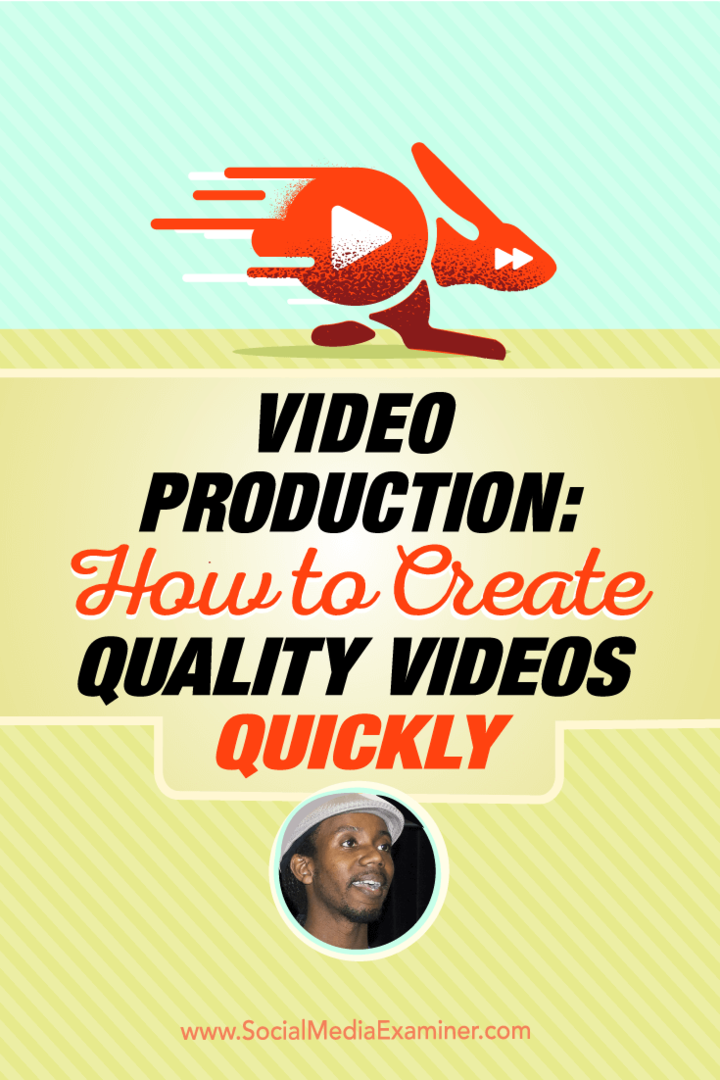עודכן לאחרונה ב

האם אתה רוצה לדבר עם יותר מאדם אחד בו-זמנית בטלפון החכם שלך? למד כיצד לבצע שיחת ועידה באייפון ובאנדרואיד כאן.
אתה מדבר עם חבר כדי לתאם מתי להיפגש, ואתה מבין שגם אתה תצטרך לתאם עם חבר אחר. אתה יכול לנתק ולהתקשר לחבר הזה, אבל אם הם לא יכולים לעשות את הזמן שאתה מציע, תצטרך להתקשר שוב לחבר הראשון שלך כדי לארגן מחדש. אילו רק הייתה דרך לדבר אל שניהם בבת אחת.
למרבה המזל, סמארטפונים מאפשרים לך להוסיף מספר אנשים לאותה שיחה כדי ליצור שיחות ועידה שבהן כולכם יכולים לדבר ולשמוע אחד את השני בו זמנית.
נסביר להלן כיצד לבצע שיחת ועידה באייפון ובאנדרואיד.
מהי שיחת ועידה?
שיחת ועידה היא פשוט שיחת טלפון הכוללת יותר משני אנשים. סמארטפונים מודרניים מאפשרים לך להתקשר למישהו ואז להוסיף אדם נוסף לשיחה הזו. כל שלושת האנשים בשיחה יכולים לשמוע ולדבר אחד עם השני.
מספר האנשים שתוכל להוסיף לשיחה יהיה תלוי בספק שלך, אבל אפשר לקיים שיחת ועידה עם עד חמישה אנשים רק באמצעות אפליקציית הטלפון שלך.
כיצד לבצע שיחת ועידה באייפון
ב-iPhone, אתה יכול לכלול עד חמישה אנשים בשיחת ועידה, כל עוד ספק הרשת שלך תומך בה. הגדרת שיחת ועידה יכולה להתבצע בכמה הקשות בלבד.
כדי להגדיר שיחת ועידה באייפון:
- פתח את ה טלפון אפליקציה.
- התקשר לאחד האנשים שברצונך להוסיף לשיחה.
- אתה יכול לבחור מישהו משלך מועדפים, שלך שיחות אחרונות, שלך אנשי קשר, או באמצעות ה לוח מקשים.
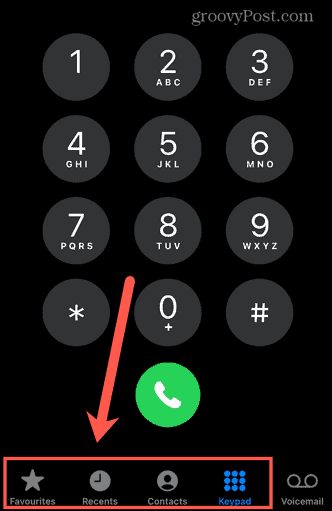
- המתן עד שהשיחה תתחבר. ברגע שזה קורה, ה הוסף שיחה הכפתור יהפוך לזמין. הודע לאדם שאליו אתה מתקשר לדעת שאתה הולך להוסיף אדם נוסף לשיחה.
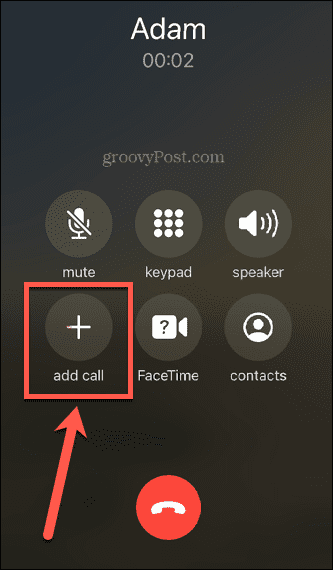
- הקש על הוסף שיחה לחצן, ולבצע שיחה נוספת מ מועדפים, אחרונים, אנשי קשר, או לוח מקשים.
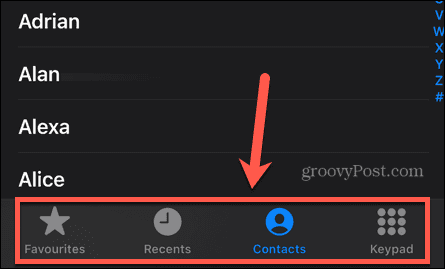
- ברגע שהשיחה השנייה מתחברת, ה מיזוג שיחות הכפתור יהפוך לזמין.
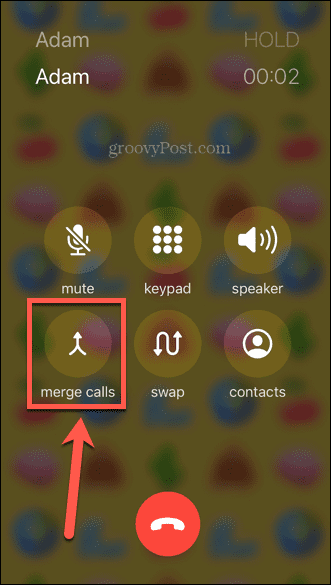
- הקש על לחצן זה כדי להתחיל את שיחת הועידה. כולם בשיחה יכולים כעת לשמוע ולדבר אחד עם השני.
- לחץ על הוסף שיחה לחצן שוב אם ברצונך להוסיף עוד אנשים לשיחת הועידה.
- בסיום השיחה, לחץ על לנתק כפתור, והחיבור שלך לכל שאר הטלפונים ינותק.
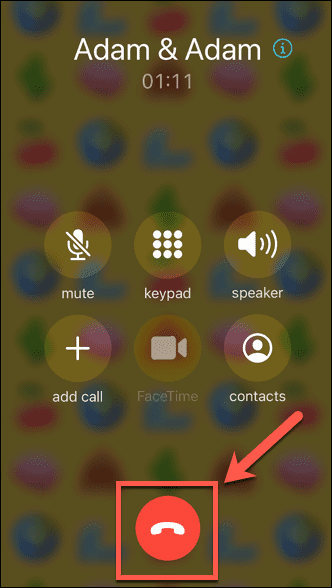
כיצד לבצע שיחת ועידה באנדרואיד
מספר האנשים שתוכל להוסיף לשיחת ועידה ב-Android יהיה תלוי בספק הרשת שלך. רוב הרשתות צריכות לאפשר לך לקיים שיחת ועידה עם לפחות שלושה אנשים, כולל עצמך.
כדי להגדיר שיחת ועידה באנדרואיד:
- פתח את ה טלפון אפליקציה.
- התקשר לאחד האנשים שברצונך להוסיף לשיחת הועידה שלך, מאנשי הקשר שלך או באמצעות לוח המקשים.
- המתן עד שהשיחה תתחבר. כשזה קורה, הודע לאדם שאליו אתה מתקשר לדעת שאתה הולך להוסיף מישהו אחר לשיחה.
- הקש על הוסף שיחה לַחְצָן.
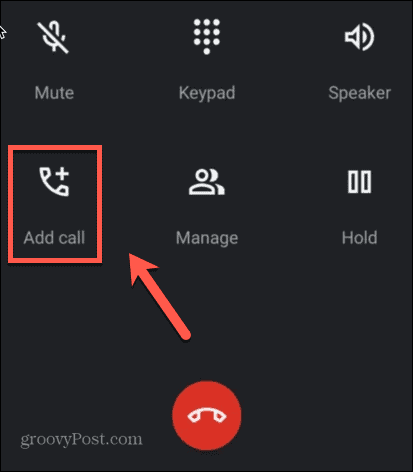
- הוסף אדם נוסף לשיחה דרך אנשי הקשר שלך או דרך לוח המקשים.
- כשהאדם השני מרים, הקש על לְמַזֵג לַחְצָן.
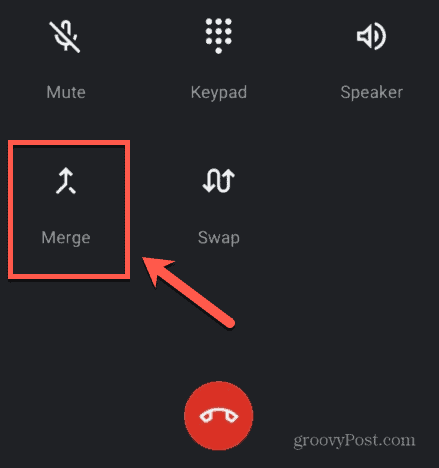
- כעת כולכם תוכלו לשמוע ולדבר אחד עם השני.
- כדי להוסיף אדם נוסף לשיחה, הקש על הוסף שיחה לחצן שוב וחזור על התהליך.
- כאשר אתה רוצה לסיים את השיחה, לחץ על לנתק סמל, ותתנתק מכל מי שהתקשרת אליו.
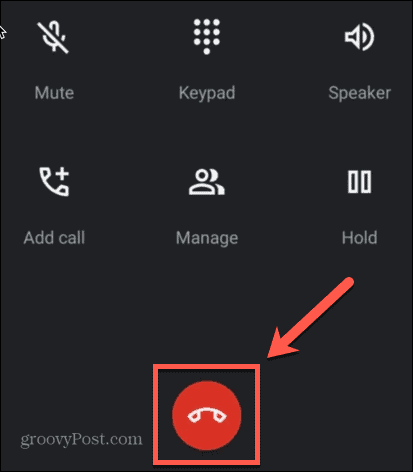
הפק יותר מהסמארטפון שלך
הידיעה כיצד לבצע שיחת ועידה באייפון ובאנדרואיד מאפשרת לך לעשות שימוש מלא ביכולות הטלפון שלך. שיחות ועידה היו פעם משהו שדרש ביצועים של מערכות טלפון יקרות או מוצרים. הודות לשלבים שלמעלה, עכשיו אתה יכול לעשות אותם עם הטלפון בכיס.
יש עוד המון תכונות עוצמתיות בטלפון שלך שאולי אינך מנצל את מלוא היתרונות שלהן.
האם ידעת שאתה יכול גם הוסף אנשים לטקסטים בקבוצה? או שאתה יכול אפשר מצב אורח בטלפונים אנדרואיד לשמור על הנתונים שלך בטוחים כאשר מישהו אחר משתמש בטלפון שלך? אם אתה רוצה להרחיק את התמונות שלך מעיניים סקרניות, זה גם אפשרי לנעול תמונות באייפון שלך.
אם אתה רוצה לשלוח אימייל מאוחר יותר, אבל אתה חושש שאתה עלול לשכוח, זה אפשרי תזמן הודעות טקסט באנדרואיד.
כיצד למצוא את מפתח המוצר של Windows 11
אם אתה צריך להעביר את מפתח המוצר של Windows 11 או רק צריך אותו כדי לבצע התקנה נקייה של מערכת ההפעלה,...
כיצד לנקות את המטמון של Google Chrome, קובצי Cookie והיסטוריית גלישה
Chrome עושה עבודה מצוינת באחסון היסטוריית הגלישה, המטמון והעוגיות שלך כדי לייעל את ביצועי הדפדפן שלך באינטרנט. זה איך לעשות...
התאמת מחירים בחנות: כיצד לקבל מחירים מקוונים בזמן קניות בחנות
קנייה בחנות לא אומרת שאתה צריך לשלם מחירים גבוהים יותר. הודות להבטחות התאמת מחיר, תוכלו לקבל הנחות מקוונות בזמן הקניות ב...